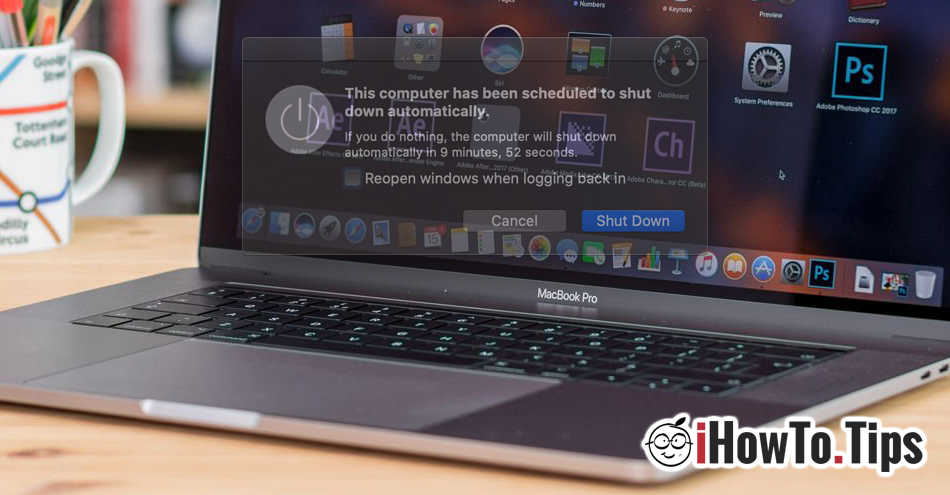对于那些在 Mac 上远程工作的人来说,一个非常有用的选项是可以设置特定的时间间隔,其中 Mac /MacBook自行打开(定时启动),重新启动,进入“sleep” 或停止(关闭)。
关闭/打开编程功能同样有用 Mac 当您让它运行耗时的流程并且希望它在估计的时间自行关闭时。
如何编程 Mac 在某些时间或某些天自行关闭或打开 - 启动时间表
首先,如果您想对 MacBook 进行编程,让它在某个时间自动打开,您必须记住翻盖应该打开。如果阀门关闭,则不会在预定时间启动。
1。 我们要去菜单 Apple → System Preferences → 节能.
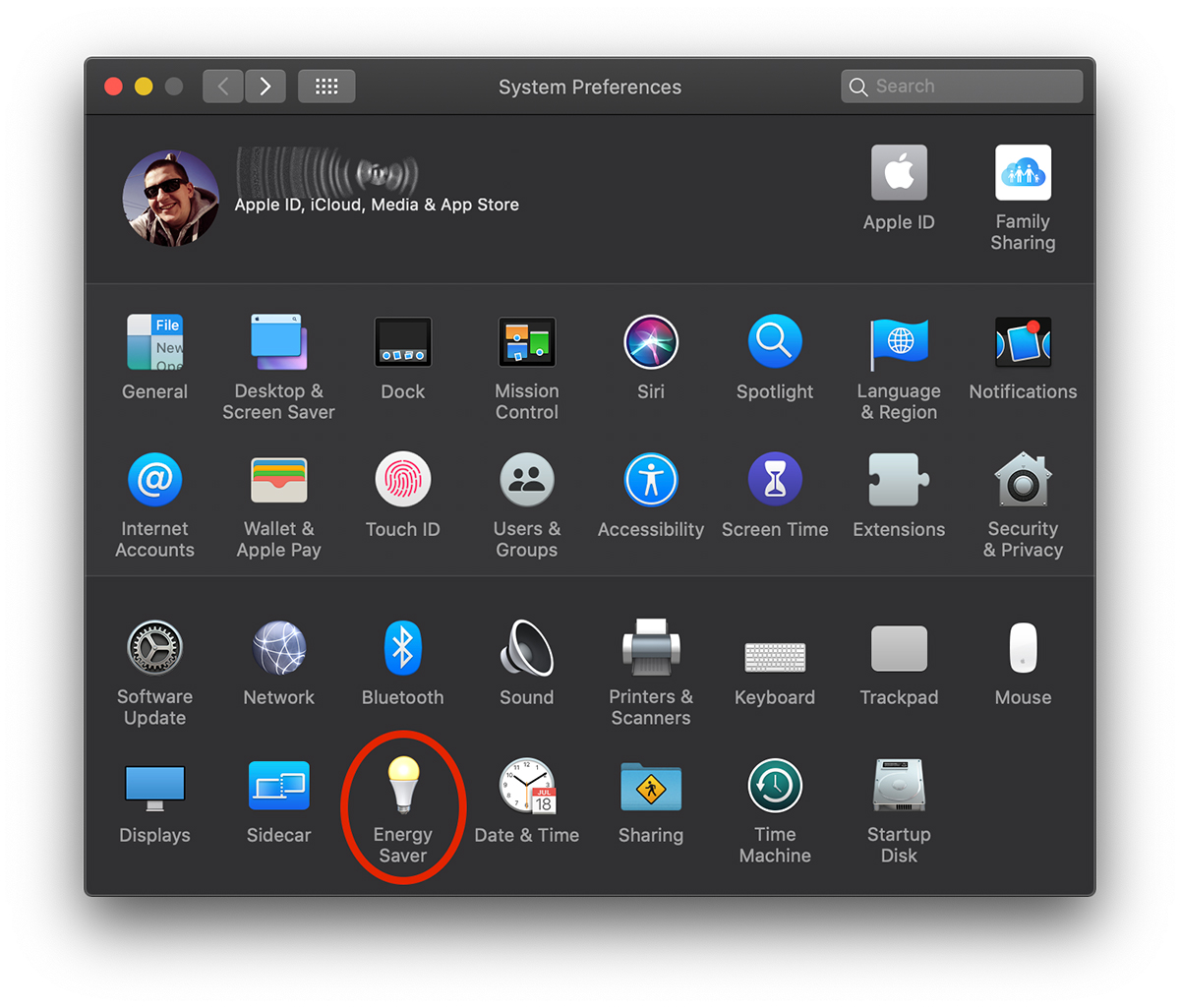
2.在“节能器”设置中,转到面板底部的选项“时间表...“
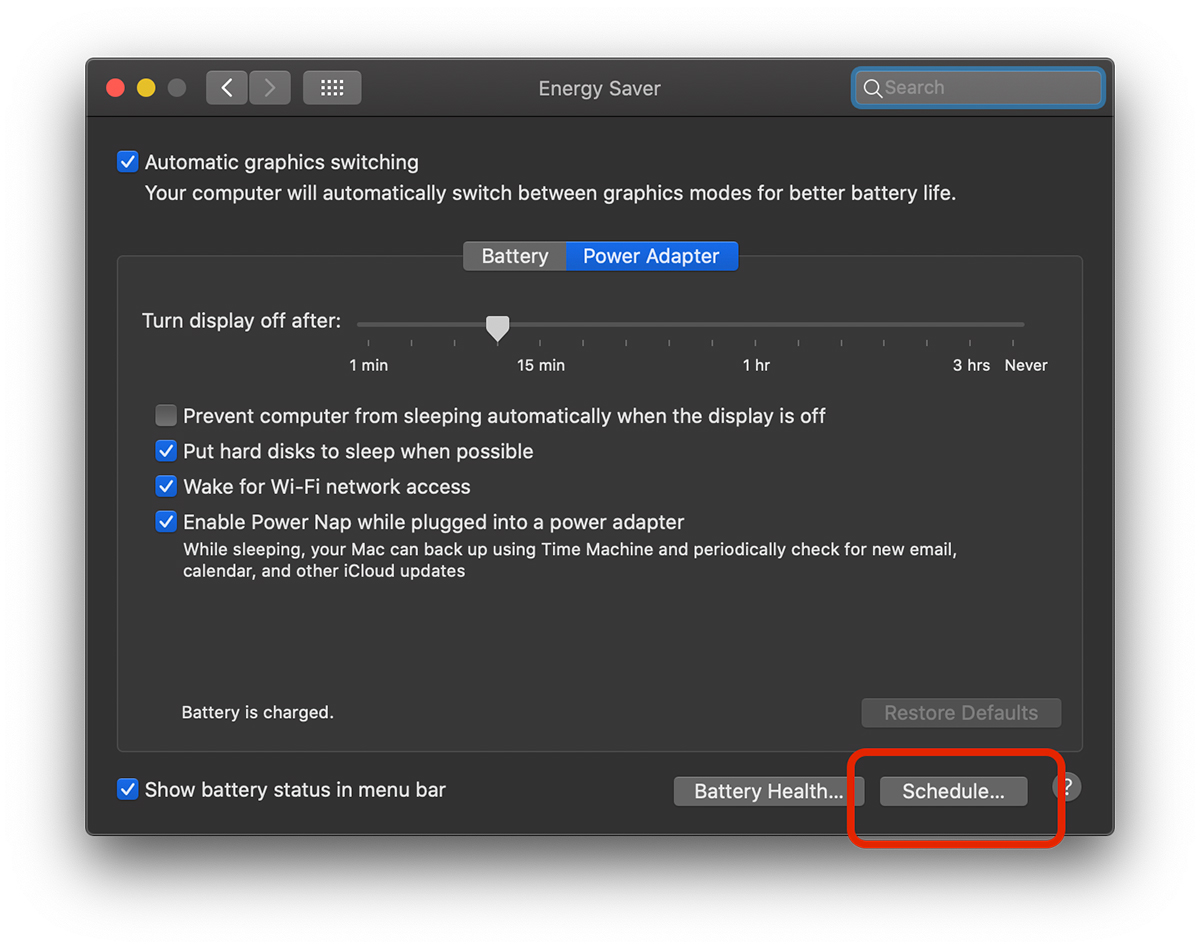
3.从“活动行程“我们可以选择两个预定的行动。 开场 Mac 在某个时间,并可以设置一周中的某天,工作日或周末。
第二个动作使我们能够 我们安排一定的时间 Mac / 的MacBook 关闭 (关机)进入“Sleep”或重新启动。
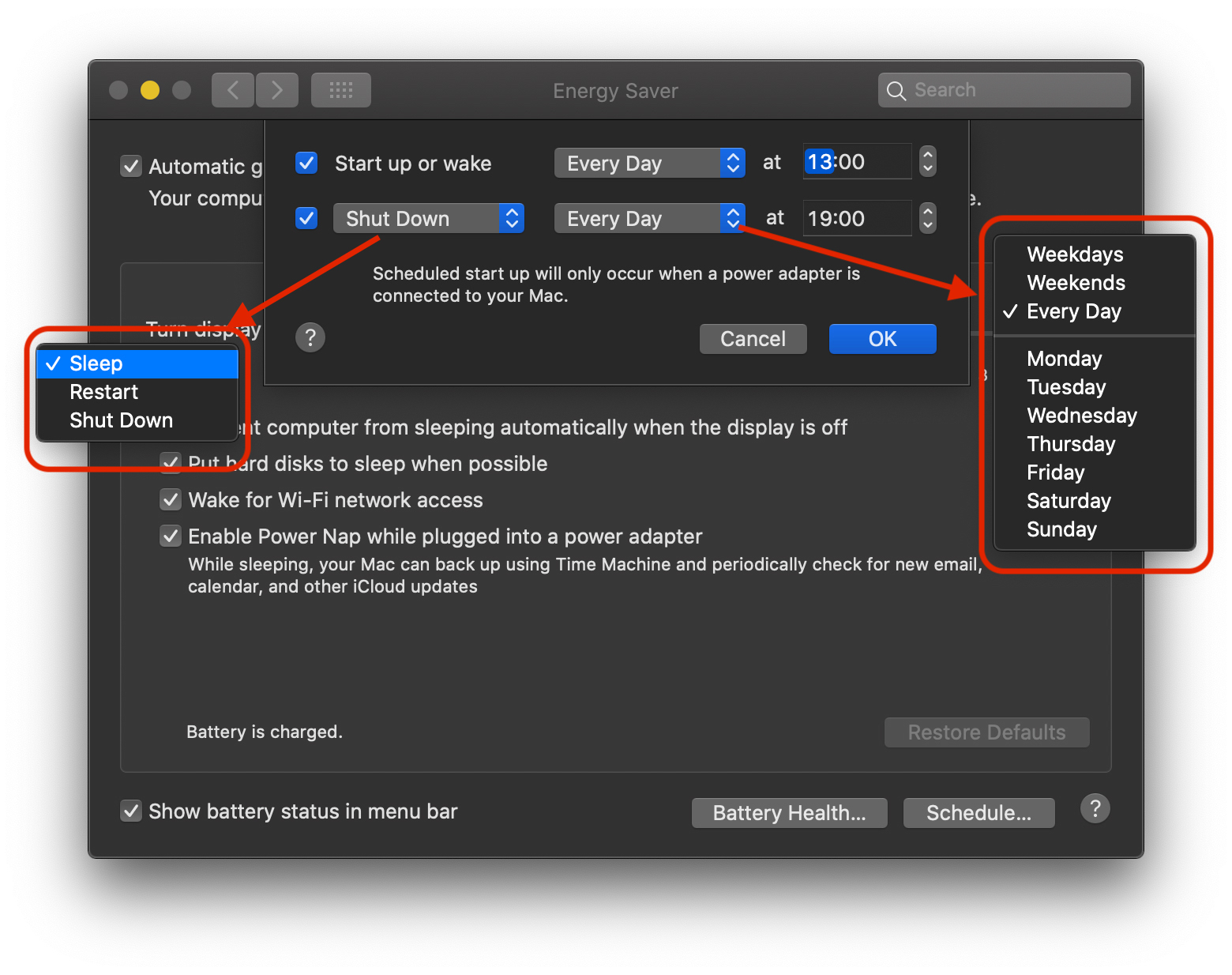
关闭编程设置后,单击“确定” /自动启动 Mac 或MacBook。
如果您在预定的关机时间工作,屏幕上会出现一个对话框,警告您 Mac 即将关机
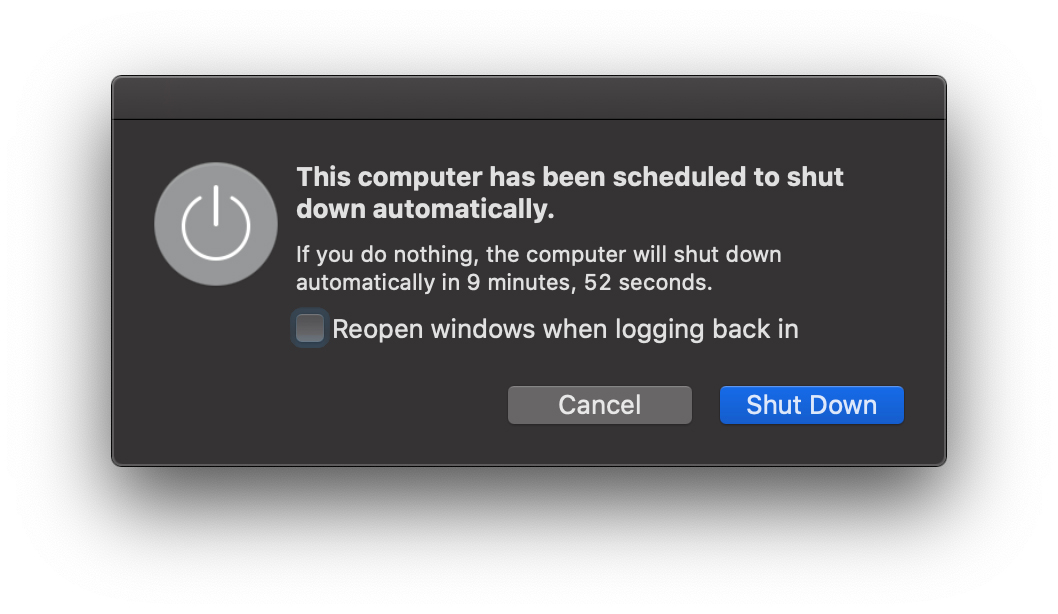
您只需单击“取消”按钮即可停止此操作。
“时间表”是保护电池的一个非常有用的选项。如果您让 MacBook 打开以完成下载,您可以将其编程为在预计下载完成时自动关闭。